Kako vratiti podatke s vanjskog tvrdog diska
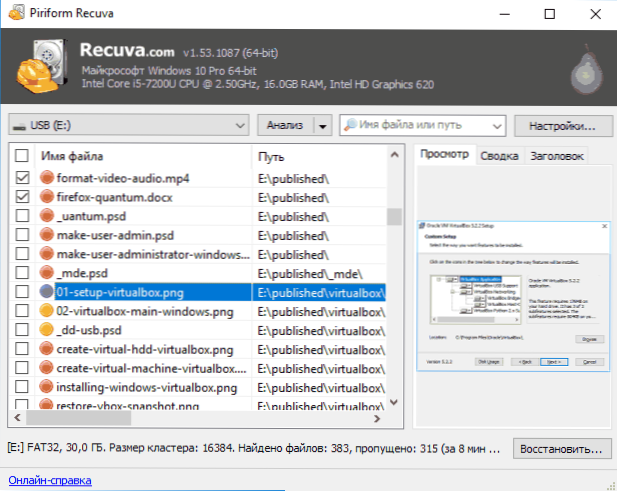
- 1672
- 41
- Ms. Lonnie Dietrich
Obnova podataka s vanjskog tvrdog diska obično se ne razlikuje od istog postupka za flash pogon, memorijsku karticu ili uobičajeno HDD računalo, ali u nekim su slučajevima nijanse moguće.
U ovim uputama - o tome koji se pristupi i programi mogu koristiti za vraćanje podataka s vanjskog USB tvrdog diska u različitim situacijama gubitka važnih datoteka. Također može biti korisno: najbolji programi za oporavak podataka.
Radnje obnove podataka Ovisno o tome što se točno dogodilo s vanjskim HDD -om
Na temelju načina na koji su podaci izgubljeni, možete odabrati optimalni pristup njihovoj obnovi: neke su metode bolje za jedan slučaj, druge za drugi.
Najčešće situacije:
- Važne mape i datoteke su izbrisane (dok ostali podaci o disku ostaju i dostupni su)
- Vanjski tvrdi disk bio je oblikovan
- Prilikom otvaranja sadržaja USB tvrdog diska, Windows ga nudi da ga formatira, ništa nije učinjeno s podacima, disk se prikazuje u "kontroli diska" kao RAW
- Računala ne vide disk, izvještavaju o pogreškama, disk se ne uključuje
A sada, kako možete učiniti u svakoj od opisanih situacija.
Oporavak podataka nakon jednostavnog uklanjanja
U slučaju da je sve što se dogodilo jednostavno brisanje važnih datoteka s diska, koje je sada potrebno obnoviti (istovremeno nije proizvedeno formatiranje, ostatak podataka o tvrdom disku leži netaknut), obično u ovome Slučaj jednostavni programi besplatnog oporavka podataka mogu vam pomoći, pod uvjetom da nove informacije nisu zabilježene na vrhu izgubljenih datoteka.
Moje preporuke za ovaj slučaj:
- Recuva - Jednostavno je, na ruskom, u besplatnoj verziji, s jednostavnim uklanjanjem obično se bavi.
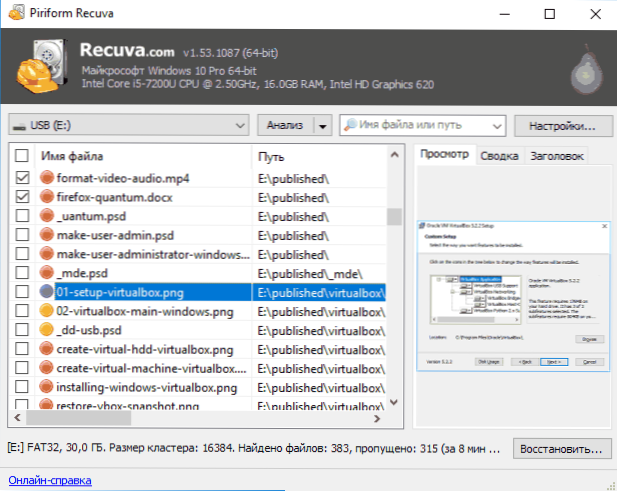
- Oporavak Purana datoteke je nešto složeniji, ali, po mojoj procjeni, učinkovitije rješenje za slučajeve brisanja datoteka.
- Photorec - djeluje učinkovito, ali može se činiti teškim korisnicima početnika. Prednosti - multi -platform i podrška za širok izbor datotečnih sustava, ne samo Windows.
Kako vratiti podatke s vanjskog tvrdog diska nakon oblikovanja
U situaciji u kojoj ste oblikovali vanjski tvrdi disk u drugi datotečni sustav, gore navedeni programi (osim prvog) također mogu pomoći, međutim, ako dodatne radnje nisu izvedene nakon formatiranja s njim, sljedeća rješenja mogu biti učinkovitija (S povoljnim skupom okolnosti, oni mogu odmah vratiti cijeli izgubljeni odjeljak sa svim podacima):
- DMDE - relativno jednostavan, na ruskom, postoji besplatna verzija.
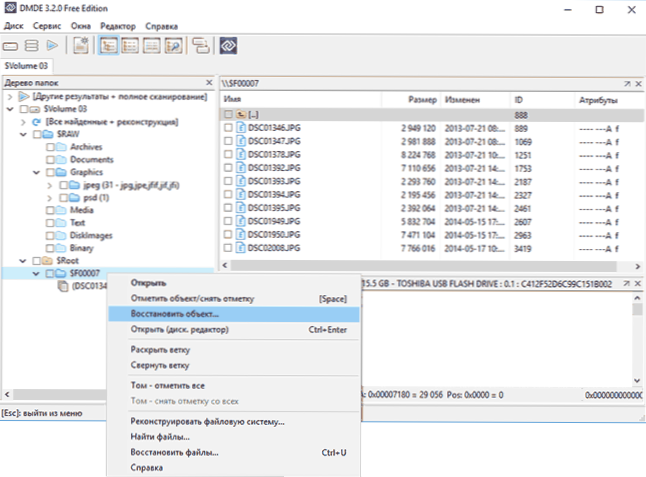
- TestDisk nije tako jednostavan, ali sasvim je moguće shvatiti.
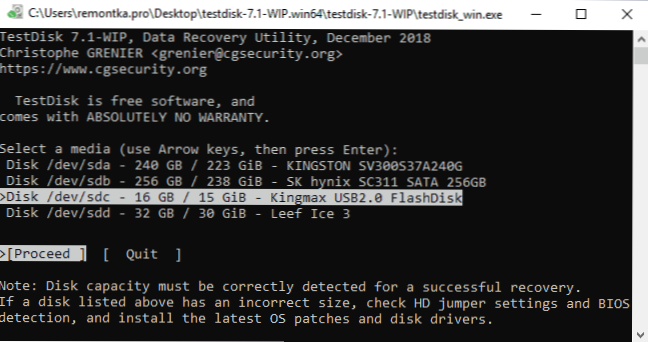
Ako Windows zahtijeva format diska ili u "upravljanju diskom", prikazan je kao sirov
Obično se ta situacija događa s naglim nepovezanim vezama, a njegova suština se svodi na oštećenja datotečnog sustava na disku, kao rezultat toga što ga Windows ne može ispravno pročitati.
Ako je to zaista slučaj, a ne u hardverskim kvarovima, obično pomaže ili jednostavnoj provjeri datotečnog sustava za pogreške njihovom korekcijom ili obnovi izgubljenih odjeljaka. Obje su opcije opisane u uputama: Kako vratiti sirovi disk (može raditi u nešto drugim scenarijima, na primjer, kada nema odjeljaka o mišljenju sustava).
Vanjski tvrdi disk se ne čita ni na koji način, nije vidljiv na računalu, odbija se uključiti
Ovo je možda najteža opcija, jer je u ovom slučaju korisniku početniku teško dijagnosticirati što je to problem. Ovaj se postupak može preporučiti:
- Isprobajte rad istog tvrdog diska na drugom računalu. Ako je disk vidljiv i djeluje, ali na vašem računalu - ne, možemo zaključiti da će sljedeći koraci biti u redu s USB HDD -om i, možda će sljedeći koraci pomoći (unatoč činjenici da su opisani za flash pogone , u slučaju vanjskog tvrdog diska, sve isto): Što učiniti ako računalo ne vidi flash pogon.
- Ako je isti rezultat isti rezultat, postoji vjerojatnost da je slučaj u kabelu ili konektoru (ako se disk ne uključi, što pokazatelj obično čuje ili vidljivo)). U ovoj situaciji možete otvoriti slučaj diska: Obično postoji lako zaplijenjeni obični tvrdi disk koji se može povezati s računalom pomoću SATA petlje: Ako nema hardverskih problema s HDD -om, bit će vidljiv u sustavu.
- Ako postoji svaki razlog za vjerovanje da postoje hardverski kvari na vanjskom tvrdom disku, ovisno o važnosti podataka, vrijedno je kontaktirati stručnjake (u pravilu rad u ovom slučaju nije previše jeftin). Početna preporuka: Obratite se onima koji su angažirani Samo oporavak podataka (Ovdje će biti primjetno veća od vjerojatnosti da će potaknuti stručnjaku), a ne kompletan skup instalacije prozora na liječenje virusa.
Ako nijedan od savjeta ne pristupi vašem scenariju, pokušajte detaljno opisati u komentarima što se točno dogodilo, nakon što su akcije i dali druge korisne informacije, a ja ću zauzvrat pokušati pomoći.
- « Pogreška, ovaj uređaj već koristi druga aplikacija prilikom prikazivanja zvuka HDMI - kako to popraviti
- Što je novo u Windows 10 1903. svibnja 2019. Ažuriranje »

